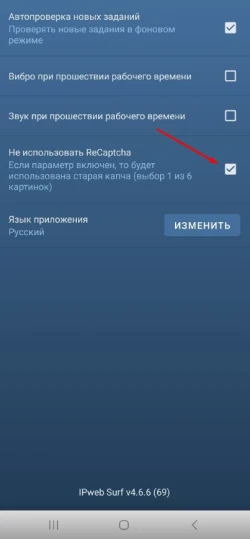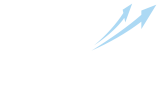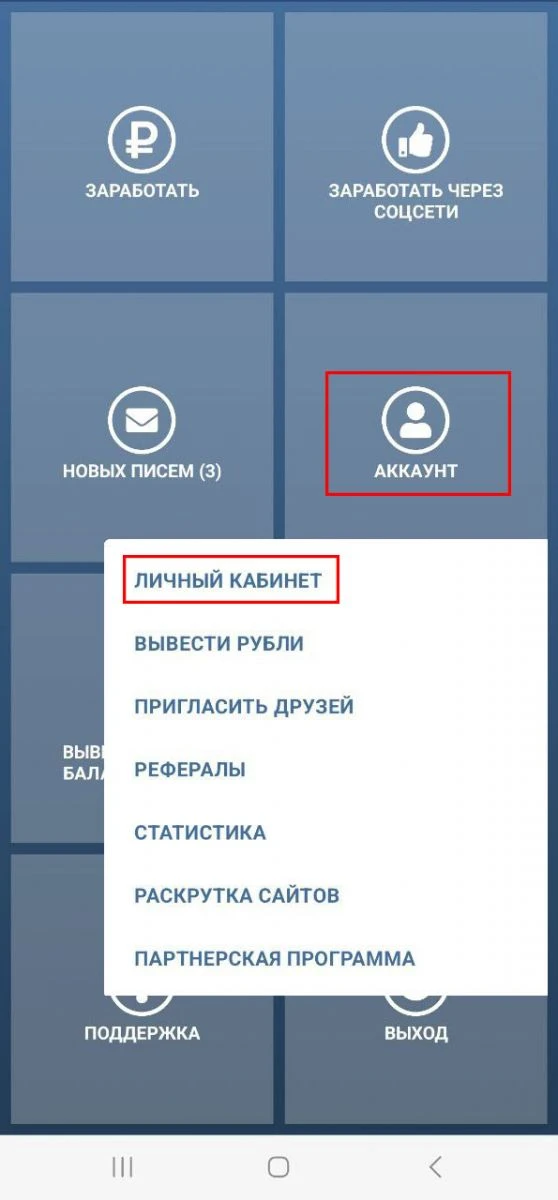Основы работы и решение проблем в программе IPweb Surf Android
Приложение IPweb Surf создано для удобного заработка пользователей сайта IPweb на мобильном устройстве. Работает под операционной системой Android.
В приложении доступны все виды заработка, существующие на сервисе:
- просмотр сайтов и клики по ссылкам;
- выполнение заданий в социальных сетях;
- регистрации, комментарии, голосования, установки;
- чтение рекламных писем и многое другое.
Как привязать платежные реквизиты (кошельки)
Нажмите "Аккаунт" - "Личный кабинет".
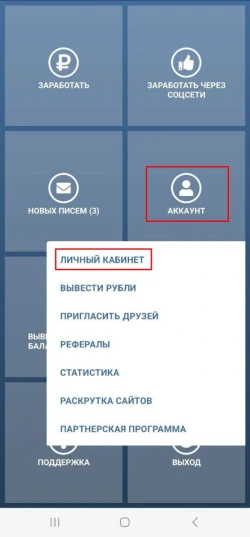
Выберите "Платежные реквизиты (кошельки)".
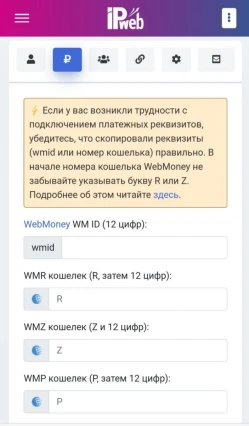
Заполните реквизиты платежных систем, на которые планируете получать деньги, введите свой пароль от IPweb и нажмите кнопку "Сохранить". Для вывода средств на Webmoney обаязательно указывайте wmid и номер кошелька.
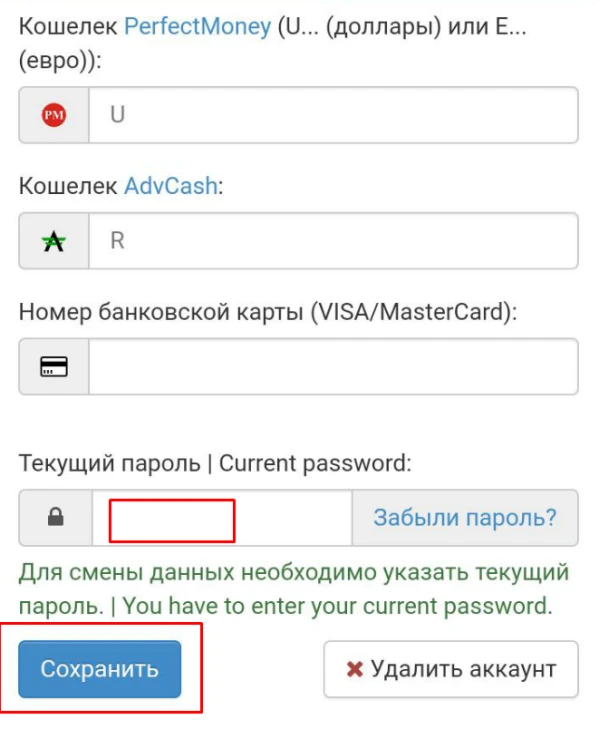
Как привязать аккаунты в соцсетях
Нажмите "Аккаунт" - "Личный кабинет".
Перейдите в "Социальные сети" .
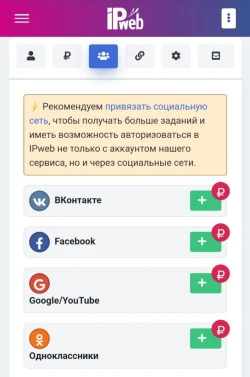
Нажмите на "зеленый плюсик" и привяжите имеющиеся у вас аккаунты в соцсетях.
Как правильно выполнять задания в социальных сетях
Запрещено:
- покидать сообщество после получения оплаты за вступление в него;
- отписываться от каналов и аккаунтов после получения оплаты;
- "забирать" свой лайк после получения оплаты;
- удалять оплаченные репосты записей со своей страницы.
Если вы нарушите указанные правила, ваш аккаунт будет оштрафован на сумму, превышающую стоимость выполнения задания в 3-10 раз или заблокирован.
Как зарабатывать больше
Для получения премиум-заданий в соцсетях с двойной оплатой, следует иметь от 50 друзей в ВКонтакте, Facebook, Одноклассники на каждом аккаунте с заполненной аватаркой и от 3 друзей в Instagram, Твиттер, Мой Мир@Mail.Ru с заполненной аватаркой.
В YouTube вы должны иметь не более 800 подписок.
Как вывести деньги
Нажмите "Вывести деньги".
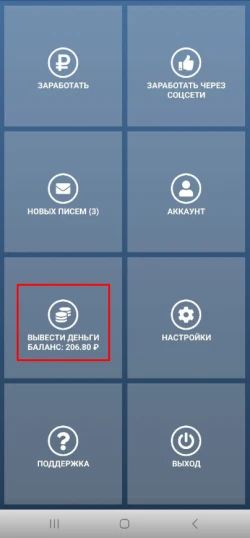
Укажите сумму. Для быстрой вставки всей имеющейся суммы на балансе вы можете воспользоваться кнопкой "Вывести всё". Выберите платежную систему и нажмите кнопку "Перевести".
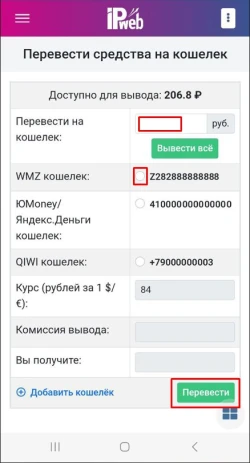
Минимальная сумма для вывода составляет всего 3 рубля.
Как сделать скриншот
Одновременно нажмите кнопки "Громкость вниз" и "Питание".
Скриншот с помощью жеста - потяните за шторку уведомлений вниз, нажмите на "Скриншот" или Снимок".
Скриншоты будут сохранены в "Галерея". Если у вас нет галереи, то перейдите в "Меню" - "Мои файлы" или "Проводник", далее "Память устройства" - "DCIM". В "Скриншоты (Screenshots)" будут находиться сделанные вами скриншоты.
Как подтвердить выполнение скриншотом
Для того, чтобы подтвердить выполнение задания, нажмите на красную кнопку меню. Выберите удобный вам вариант отправки скриншота:
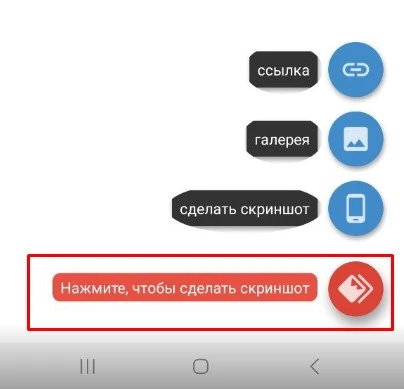
Кнопка "Ссылка".
Если вы сделали скриншот через стороннее приложение и загрузили его на файлообменник/хостинг изображений, то после нажатия на кнопку "Ссылка", вы cможете указать ссылку на загруженный скриншот.
Кнопка "Галерея".
Если вы сделали скриншот через стандартное приложение на своем смартфоне, то нажав на кнопку "Галерея", вы сможете выбрать сохраненное изображение.
Кнопка "Сделать скриншот".
Нажмите кнопку, скриншот сделается самой программой и загрузится в отчет задания. Вам останется только подтвердить его отправку.
Что делать, если задание не засчиталось или возникли проблемы в работе
Если какие-то сайты или рекламные баннеры у вас не открываются, задание работает некорректно или не засчитывается выполнение в соцсетях, нажмите на кнопку «Пожаловаться».
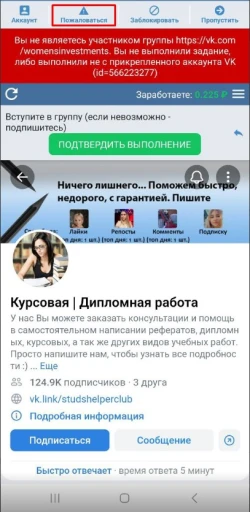
Подробно опишите суть проблемы, поставьте галочку рядом с "Получить ответ" и нажмите кнопку "Да".
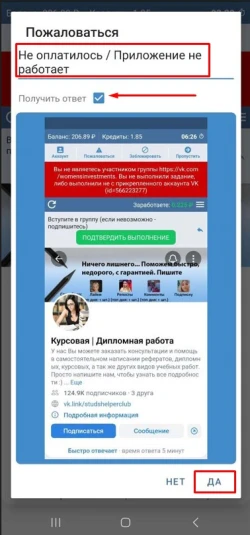
Сбрасывается задание при сворачивании приложения или переходе из других приложений
- Почистите кэш приложения (настройки телефона → приложения → IPweb Surf → память → кэш). Делать это следует регулярно.
- Проверьте, не включен ли режим энергосбережения (он может останавливать приложение, когда он оно сворачивается), отключите его.
- Посмотрите, достаточно ли оперативной памяти устройства для корректной работы приложений.
Например, для смартфона на Android 12 – 3-4 Гб хватит только для базовых задач. Но если запустить больше 3-4 приложений одновременно, смартфон может начать «тормозить» и автоматически закрывать/перегружать программы, чтобы освободить ОЗУ.
Для комфортной работы необходимо 6 Гб свободной оперативная память, а для полной и стабильной – 8 Гб.
Освободите место, почистив телефон Клинером или удалите ненужные установки. Это действие также должно быть на постоянной основе. - Старайтесь не нагружать телефон большим количество одновременно запущенных приложений. Закрывайте процессы, которыми не пользуетесь.
Ошибка "вывод средств с аккаунта заблокирован"
Скорее всего, вы недавно пополняли счет через одну платежную систему и теперь пытаетесь вывести средства через другую. Это нарушает правила использования сервиса (пункт 1.6):
Категорически запрещено использование системы IPweb.ru как обменного пункта интернет-валют/платежных систем. В случае пополнения счета пользователем в одной валюте/платежной системе и последующей попытке вывода средств в другой валюте/платежной системе аккаунт блокируется со всеми средствами на счету.
Чтобы снять блокировку, вы должны полностью потратить эти средства на оплату услуг сервиса, т. е. начислить их на счет рекламной кампании и рассылки, и дождаться момента, когда вся сумма будет полностью израсходована (т.е. ее физически невозможно будет списать обратно на баланс аккаунт). После этого вывод средств будет автоматически разблокирован.
Не работает капча
Если по каким-либо причинам у вас не работает капча или вам не нравится reCAPTCHA, вы можете вернуться к старому варианту капчи. Эта настройка также может помочь корфортно работать при использовании низкоскоростного интернета.
Для этого перейдите в "Настройки".
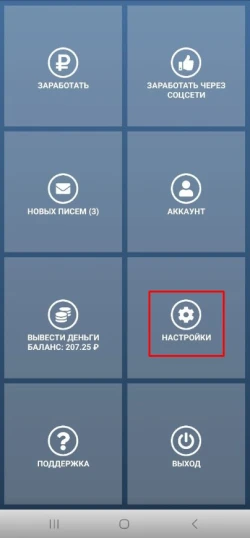
Поставьте галочку на "Не использовать reCAPTCHA".